win10怎么录屏?windows10录制屏幕录像教程
不少win10用户在寻找实用的录屏软件,其实win10系统就自带了录屏工具的,win10怎么录屏?下面就为大家带来 windows10录制屏幕录像教程。

win10怎么录屏 windows10录制屏幕录像教程
尽管Windows10正式版尚未发布,但有人发现win10自带了一款屏幕录像工具。与只需按一下“Print Screen”就能截图的方式不同,录屏软件的种类比较繁多,收费的免费的也各种各样。在Windows 10中,微软为游戏玩家提供一款“Game Bar”工具条,以便大家可以轻松记录高分记录、或者录制精彩的游戏片段。
不过这款录屏工具并非仅限于游戏应用,按下WinKey + G,弹出的窗口就会询问你是否开启Game Bar,点击Yes之后就能开始用了。

点红色的录制按钮,就可开始视频录制;再次点击即可停止录制(或者你也可以使用WinKey + Alt + R的组合快捷键)。
显然,作为Windows 10 Xbox应用的一部分,用户需要跳转到这里来调整更多的参数(点第五个齿轮图标)。

设置选项中可限定视频的录制时长,以免不小心将硬盘撑爆,而MP4格式的文件将会被保存在Videos\Captures文件夹中。
玩家可在Game DVR选项卡中找到已经录制的视频内容,然后使用简单的编辑功能(比如将视频截取片头片尾)。
相关文章
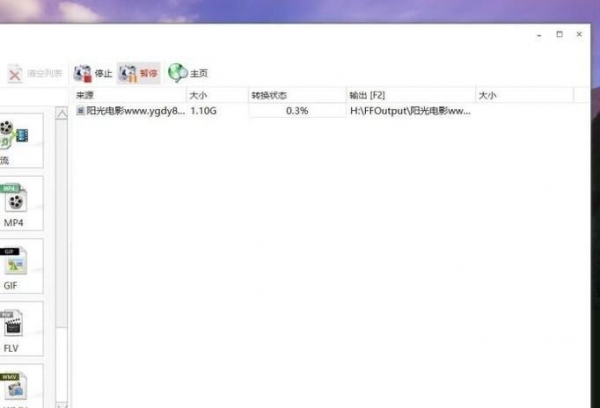 win10自带录屏软件录制的视频文件太大解决办法,主要是利用格式工厂将录制的视频压缩变小即可,具体操作如下2020-05-28
win10自带录屏软件录制的视频文件太大解决办法,主要是利用格式工厂将录制的视频压缩变小即可,具体操作如下2020-05-28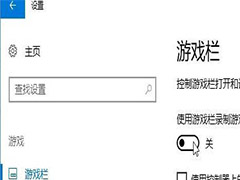
win10系统中如何关闭游戏录屏功能?win10系统中关闭游戏录屏功能的方法
使用win10系统的电脑玩游戏的时候,电脑会自动启动录屏功能,这一功能的启动对于游戏的运行多多少少都会有影响,那么游戏录屏功能要如何的关闭呢?本文中将会带来详细的操2018-08-29 日常使用电脑的过程中,截图是常用的一项功能。而说到截图,大家首先想到的可能就是快捷键截图、QQ截图、浏览器或者软件截图了吧。下面本文主要分享下史上最全的Win10截图2018-05-17
日常使用电脑的过程中,截图是常用的一项功能。而说到截图,大家首先想到的可能就是快捷键截图、QQ截图、浏览器或者软件截图了吧。下面本文主要分享下史上最全的Win10截图2018-05-17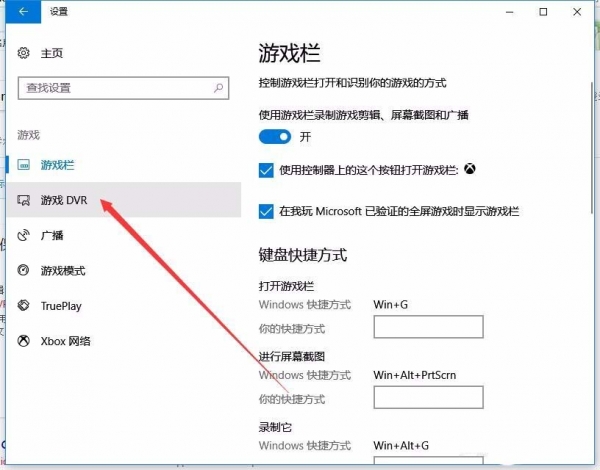 Win10中Win+G快捷键无法录屏该怎么办?win10系统中自带了录屏软件,使用Win+G快捷键却无法录屏,该怎么办呢?下面我们就来看看详细的教程,需要的朋友可以参考下2018-02-27
Win10中Win+G快捷键无法录屏该怎么办?win10系统中自带了录屏软件,使用Win+G快捷键却无法录屏,该怎么办呢?下面我们就来看看详细的教程,需要的朋友可以参考下2018-02-27
Win10录屏功能怎么用 Win10自带一键录屏功能图文详细使用教程
使用win10的朋友们都清楚win10自带一键录屏功能,那么,Win10录屏功能怎么用呢?针对这一问题,本文就为大家图文详细介绍Win10自带一键录屏使用教程,有兴趣的朋友们就来了2017-04-21- 现在Win10系统下截图已经非常简单了,早期的系统自带的“Win+PrtScr”,后来各个软件都增加了这个功能:比如聊天工具QQ、比如输入法工具搜狗输入法,就连一些浏览器也自带2016-12-09
修复Win10下录制DX11游戏不能正常显示帧数 高清录屏Bandicam 2.3下载
高清录屏Bandicam 2.3下载更新,主要修复Win10下录制DX11游戏不能正常显示帧数问题,下面和小编一起来看看Bandicam 2.3.0.834更新日志吧,不过这款软件是收费的2015-08-11- win10中自带的录屏工具xbox录屏软件怎使用?还在为录屏软件发愁么?升级到win10就不用愁了,系统自带的录屏软件,不怕不兼容,高度系统集成,还想什么,一起来看看使用方法2015-07-21
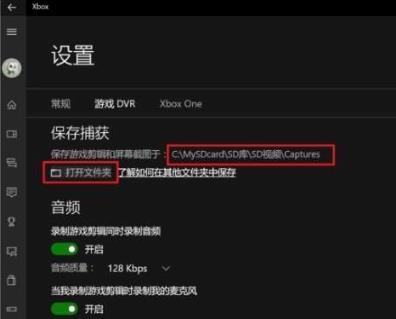
如何关闭和开启win10自带录屏工具 简单几步快速关闭/开启win10录屏工具
win10自带的录屏软件很多朋友不知道在哪关闭或者开启,那么win10录屏开关在哪呢?又该如何关闭或者开启录屏工具呢?下面就一起详细了解下吧2020-05-28


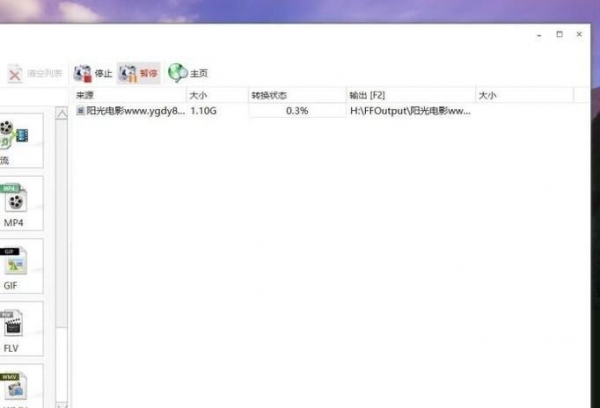
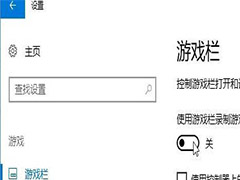

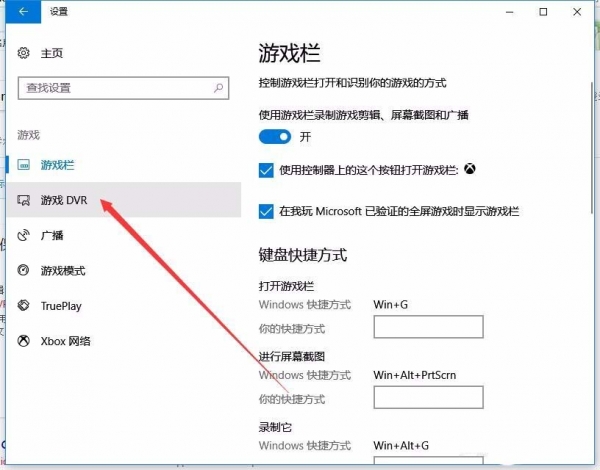

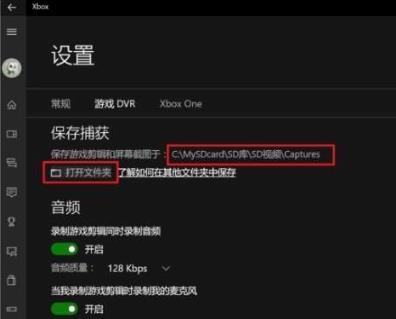
最新评论